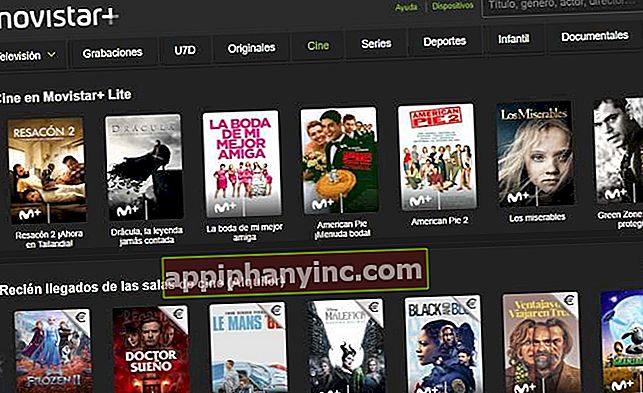Hur man ändrar SIM-PIN på Android - The Happy Android

PIN-kod är upplåsningslösenordet som är kopplat till vårt SIM-kort. I grund och botten är det en fyrsiffrig numerisk kod som låter oss inte bara låsa upp telefonen när vi startar den utan också att använda data och ringa samtal. Hur måste vi göra om vi vill ändra PIN-koden för vår Android?
Om vi vill ändra PIN på en Android med Xiaomi, på en Huawei-mobil eller på ett Vodafone-SIM kommer metoden alltid att vara densamma. Den enda förändringen som vi måste ta hänsyn till - och det är bara instrumental - beror på vårt operativsystem (Android 7, 8 eller vilken uppdatering som helst).
Hur man ändrar min Android-PIN
Ändringarna från en version av Android till en annan är verkligen minimala. Menyerna kan ha lite olika namn (“inställningar" istället för "Miljö”Och sådana saker), men kärnan är alltid densamma. För att ändra PIN-koden på Android måste vi bara följa följande steg:
- Vi går till huvudmenyn för "inställningar”.
- Vi flyttar till avsnittet "Säkerhet”.
- Vi väljer "SIM-kortlås -> Ändra PIN-kod för SIM-kort”.
- Systemet kommer att be oss komma in den gamla PIN-koden.
- Slutligen etablerar vi den nya PIN-koden och vi bekräftar.

Som du kan se är det en process som inte tar oss två minuter att slutföra.
Så här ändrar du PIN-koden på Xiaomi (eller någon annan mobil med Android 9.0)
Som jag nämnde för ett ögonblick sedan är varianterna från ett system till ett annat eller från en mobil till ett annat mycket få. Om vi till exempel har en Xiaomi-telefon med Android 9.0 Pie - som Xiaomi Mi A1 eller Mi A2-, skulle PIN-ändringen vara sådan att:
- Vi ska "inställningar”.
- Klicka på "Säkerhet och plats”.
- Vi går ner till "Avancerat -> SIM-kortlås”.
- Vi klickar på "Ändra PIN-kod för SIM-kortet”.

I vissa smartphones finns också PIN-kodsändringen vanligtvis i “Inställningar -> Ytterligare inställningar -> Sekretess”.
Hur kan jag ta reda på vad min mobila PIN-kod är?
Allt detta är bra, men det kommer ingen nytta för oss om vi inte vet vad vår SIM-PIN är. PIN-koden anges i kortet eller var SIM-kortet kom ifrån.
- Om SIM-kortet redan kom in i telefonen, standard-PIN är 1234.
- Om vi anger fel PIN-kod tre gånger blockeras SIM-kortet. I det här fallet måste vi ange PUK-koden att låsa upp den. När detta är gjort kan vi ändra PIN-koden och ställa in en efter eget tycke.
Om standard-PIN-koden inte fungerar och vi inte har PUK-koden är det enda sättet att prata med vår telefonoperatör så att de kan ändra PIN-koden eller skicka ett nytt kort till vår adress.
Hur inaktiverar du PIN-koden för ett SIM-kort
Om du har haft problem med att komma ihåg din PIN-kod och vill radera den kan det också göras. Det är något som kan komma i våra sinnen när som helst. Även om det inte rekommenderas alls, eftersom vi vid stöld skulle bli helt utsatta.
Det kan vara ett allvarligt säkerhetsproblem, men ändå, om du fortfarande är intresserad kan du inaktivera din SIM-PIN på följande sätt:
- Vi går till menyn "inställningar”Från Android.
- Vi rullar till "Säkerhet -> SIM-kortlås”.
- Här ser vi en aktiverad flik som säger “Lås SIM-kort”. Vi inaktiverar det här alternativet.
- Systemet kommer att be oss att ange aktuell PIN-kod för att ta bort låset.

Hur man ställer in en ny låsskärm
SIM-PIN-koden är inte ett nummer som vi måste ange mycket lugnt - det är också därför många av oss glömmer det snabbt. Först när vi startar om telefonen helt efter att den har stängts av och liknande fall.
En annan sak är det låt oss använda en PIN-kod för terminalens låsskärm, i vilket fall kommer vi att använda den mycket oftare. Vi kanske redan är trötta på att ange en numerisk kod och vill använda ett mönster, ett fingeravtryck eller låsa upp genom ansiktsigenkänning.
För att ändra skärmlåset i Android måste vi bara gå till "Inställningar -> Säkerhet -> Skärmlås”. Härifrån kan vi skapa en ny blockeringsmetod eller ta bort den befintliga.

Som alltid, för alla frågor, tveka inte att besöka kommentarområdet.
Har du Telegram installerad? Få det bästa inlägget för varje dag den vår kanal. Eller om du föredrar, ta reda på allt från vårt Facebook sida.